Versuchen Sie, den DNS-Cache zu leeren oder den Proxyserver zu ändern
- Der Fehler ERR_SOCKET_NOT_CONNECTED wird für eine bestimmte Website oder einige Google-Websites angezeigt.
- Dies lässt sich leicht beheben, indem Sie den Browser-Cache auf Ihrem PC leeren.
- Andernfalls können Sie versuchen, die Socket-Pools in Ihrem Google Chrome-Browser zu leeren.
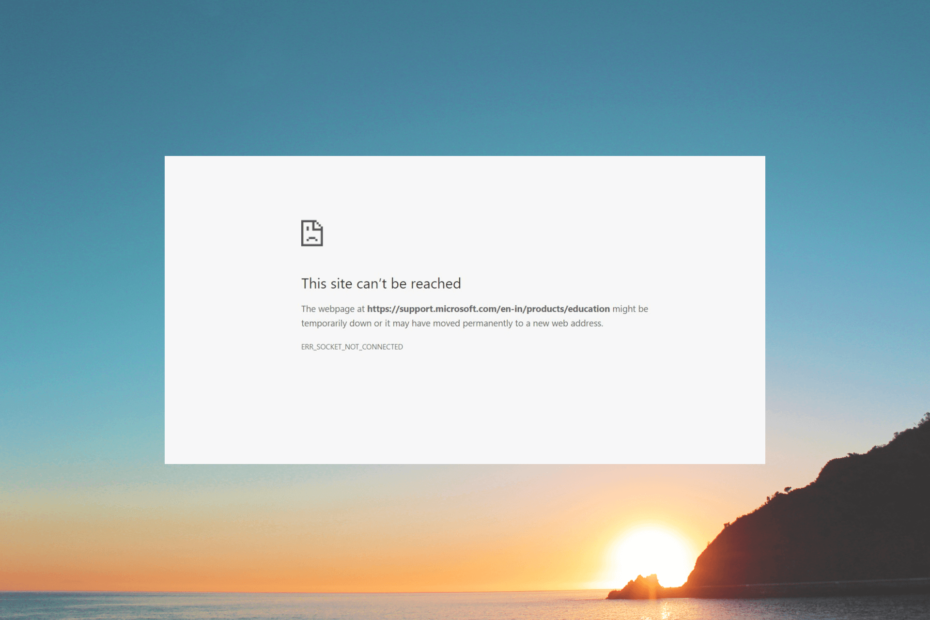
XINSTALLIEREN, INDEM SIE AUF DIE DOWNLOAD-DATEI KLICKEN
- Laden Sie Fortect herunter und installieren Sie es.
- Starten Sie die App, um den Scanvorgang zu starten.
- Drücke den Starten Sie die Reparatur Klicken Sie auf die Schaltfläche, um alle Probleme zu beheben, die den Datenschutz und die Leistung Ihres Computers beeinträchtigen.
- Fortect wurde heruntergeladen von 0 Leser diesen Monat.
Viele Nutzer von Google Chrome haben gemeldet, dass beim Besuch einer Website der Fehler ERR_SOCKET_NOT_CONNECTED auftritt. Bemerkenswert ist, dass einige diesen Fehler auf bestimmten Websites erhalten, während andere ihn auf Google erhalten.
In diesem Leitfaden stellen wir Ihnen einige Lösungen vor, die bei Benutzern, die mit dem Fehler ERR_SOCKET_NOT_CONNECTED konfrontiert sind, Wunder gewirkt haben. Schauen wir uns die Lösungen an.
Warum erhalte ich den Fehler ERR_SOCKET_NOT_CONNECTED?
Der Fehler ERR_SOCKET_NOT_CONNECTED ist nicht auf den Google Chrome-Browser beschränkt. Dieses Problem tritt auch bei anderen Browsern auf. Einige der häufigsten Gründe für diesen Fehler sind unten aufgeführt:
- Problematische Socket-Pools – Die Socket-Pools Ihres Chrome-Browsers sind entweder beschädigt oder funktionieren nicht ordnungsgemäß, weshalb Sie den Fehler ERR_SOCKET_NOT_CONNECTED erhalten.
- LAN-Einstellungen – Möglicherweise müssen Sie Ändern Sie die Proxy-Einstellungen für Ihr Netzwerk, um diesen Fehler zu beheben.
- Probleme mit dem DNS-Server – Wieder korrupt oder problematische DNS-Cache-Dateien kann verschiedene Probleme mit den Browsern verursachen, einschließlich des vorliegenden.
- Browserprobleme – Es besteht die Möglichkeit, dass der Browser selbst problematisch ist und den Fehler ERR_SOCKET_NOT_CONNECTED verursacht.
- Die Windows-Firewall ist in Konflikt geraten – Aggressive Firewall-Einstellungen kann manchmal nach hinten losgehen und die reibungslose Funktion des Browsers beeinträchtigen.
Schauen wir uns nun die erweiterten Lösungen an, die Ihnen bei der Behebung des Problems helfen werden.
Wie kann ich den Fehler ERR_SOCKET_NOT_CONNECTED beheben?
- Warum erhalte ich den Fehler ERR_SOCKET_NOT_CONNECTED?
- Wie kann ich den Fehler ERR_SOCKET_NOT_CONNECTED beheben?
- 1. Spülen Sie die Socket-Pools
- 2. Ändern Sie den DNS-Server
- 3. Leeren Sie den DNS-Cache
- 4. Leeren Sie den Browser-Cache
- 5. Deaktivieren Sie die Browsererweiterungen
- 6. Deaktivieren Sie die Firewall
1. Spülen Sie die Socket-Pools
- Starten Sie Google Chrome.
- Geben Sie in der Adressleiste Folgendes ein und drücken Sie Eingeben.
chrome://net-internals/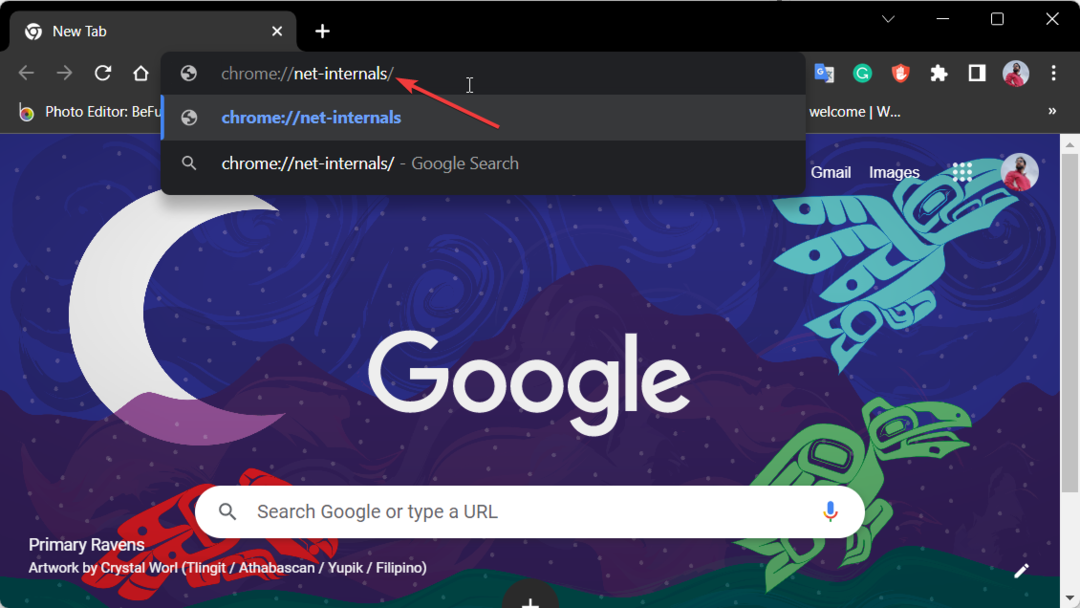
- Wählen Steckdosen aus dem linken Bereich.

- Schlagen Sie die Pools mit Unterputzanschluss.
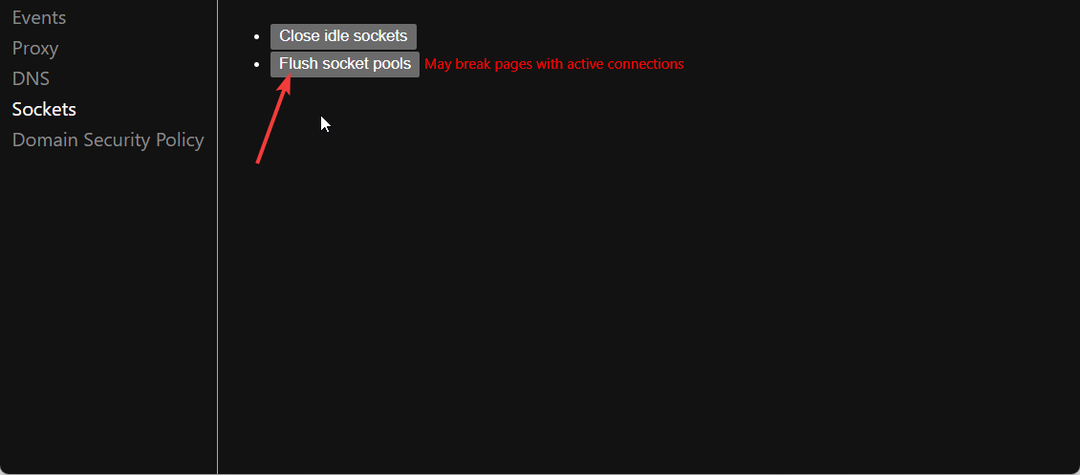
- Starten Sie den Browser neu.
Das Leeren der Socket-Pools hat bei vielen Benutzern zur Behebung des Fehlers ERR_SOCKET_NOT_CONNECTED beigetragen. Sie können auch versuchen, die Lösung anzuwenden und das Problem hoffentlich zu lösen.
2. Ändern Sie den DNS-Server
- Öffne das Start Menü durch Drücken der Taste Gewinnen Taste.
- Offen Schalttafel.

- Klicke auf Netzwerk-und Freigabecenter.

- Klick auf das Adapter Einstellungen ändern Möglichkeit.

- Klicken Sie mit der rechten Maustaste auf Ihre Verbindung und wählen Sie Eigenschaften.

- Wählen Sie das Internetprotokoll 4 (TCP/IPv4) Option und klicken Sie auf Eigenschaften Taste.

- Überprüfen Sie das Optionsfeld für Verwenden Sie die folgenden DNS-Serveradressen und geben Sie die folgenden Details ein.
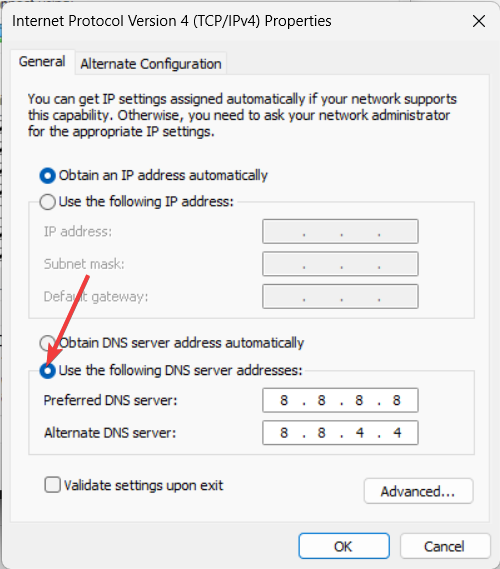
- Bevorzugter DNS-Server: 8.8.8.8
- Alternativer DNS-Server: 8.8.4.4
- Klicken OK um die Änderungen anzuwenden.
Ändern Sie den DNS-Server und prüfen Sie, ob dies zur Behebung des Fehlers ERR_SOCKET_NOT_CONNECTED beiträgt oder nicht.
- Sie sind nicht berechtigt, diese Seite anzuzeigen: So beheben Sie das Problem
- Möchten Sie den Mica-Effekt von Microsoft in Chrome sehen? Hier ist wie
3. Leeren Sie den DNS-Cache
- Öffne das Start Menü durch Drücken der Taste Gewinnen Taste.
- Typ Eingabeaufforderung und öffnen Sie es als Administrator.

- Geben Sie den folgenden Befehl ein und drücken Sie Eingeben.
ipconfig /flushdns
- Warten Sie einige Zeit, bis Sie die Erfolgsmeldung erhalten, und starten Sie Ihren PC neu.
Das Löschen des DNS-Cache hat Benutzern auch dabei geholfen, den Fehler ERR_SOCKET_NOT_CONNECTED zu beheben.
4. Leeren Sie den Browser-Cache
- Öffnen Sie den Browser. Für dieses Beispiel verwenden wir Google Chrome.
- Klick auf das Speisekarte Symbol oben rechts und wählen Sie Einstellungen.

- Klicke auf Privatsphäre und Sicherheit.

- Wählen Browserdaten löschen.

- Kreuzen Sie die Kästchen an Cookies und andere Websitedaten Und Zwischengespeicherte Bilder und Dateien Optionen zusammen mit Browserverlauf.
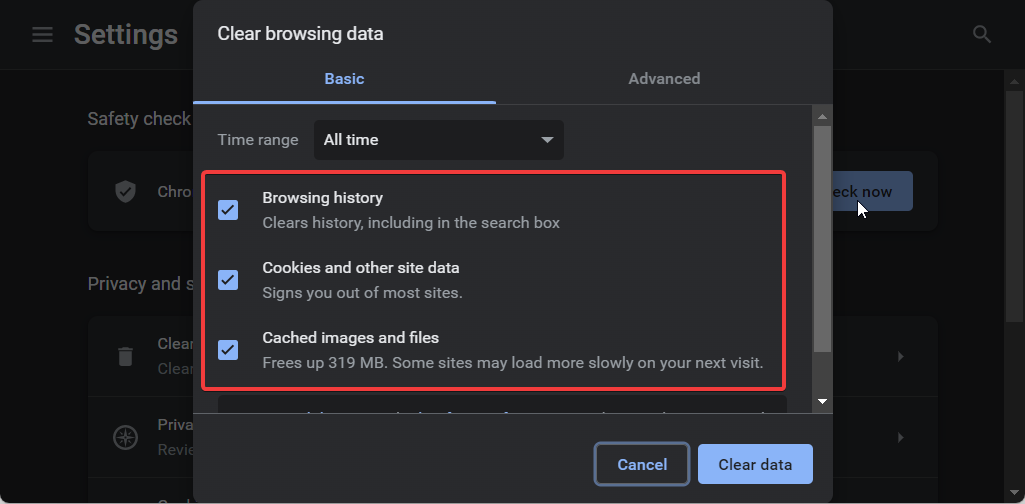
- Schlagen Sie die Daten löschen Taste.
Beschädigte Cache-Dateien können häufig zu verschiedenen Problemen auf Ihrem PC führen. Für Benutzer, bei denen der Fehler ERR_SOCKET_NOT_CONNECTED auftritt, empfehlen wir, den Browser-Cache zu leeren, um das Problem zu beheben.
5. Deaktivieren Sie die Browsererweiterungen
- Start Google Chrome.
- Drücke den Menüsymbol befindet sich oben rechts.
- Wählen Mehr Werkzeuge und klicken Sie auf Erweiterungen.

- Schalten Sie jede Erweiterung aus und starten Sie den Browser neu.

Es besteht die Möglichkeit, dass einige problematische Erweiterungen die reibungslose Funktion des Chrome-Browsers beeinträchtigen und den Fehler ERR_SOCKET_NOT_CONNECTED auslösen. Deaktivieren Sie alle Erweiterungen und prüfen Sie, ob das Problem dadurch behoben wird.
6. Deaktivieren Sie die Firewall
- Öffne das Start Menü durch Drücken der Taste Gewinnen Taste.
- Offen Schalttafel.

- Wählen Windows Defender-Firewall.

- Wählen Schalten Sie die Windows Defender-Firewall ein oder aus Möglichkeit.
- Überprüf den Schalten Sie die Windows Defender-Firewall aus (nicht empfohlen) Optionsfelder für beide Öffentlich Und Privatgelände Netzwerke.
- Klicken OK um die Änderungen anzuwenden.
- Starten Sie Ihren PC neu und prüfen Sie, ob das Problem dadurch behoben wird oder nicht.
Möglicherweise stört Ihre Firewall die Interneteinstellungen und verursacht den Fehler ERR_SOCKET_NOT_CONNECTED. Sie können einfach die Firewall deaktivieren und prüfen, ob das Problem dadurch behoben wird oder nicht.
Das ist es von uns in diesem Ratgeber. Wenn Sie bekommen Socket-Fehler 10060, dann empfehlen wir Ihnen, sich die Lösungen in unserem Leitfaden anzusehen, um das Problem zu beheben.
Viele unserer Leser haben auch berichtet, dass sie mit Chrome auf das Problem ERR_ADDRESS_UNREACHABLE stoßen. Sie können das Problem leicht beheben, indem Sie die Lösungen in unserem Leitfaden befolgen.
Teilen Sie uns gerne im Kommentarbereich unten mit, welche der oben genannten Lösungen das Problem für Sie behoben hat.
Treten immer noch Probleme auf?
GESPONSERT
Wenn die oben genannten Vorschläge Ihr Problem nicht gelöst haben, kann es sein, dass auf Ihrem Computer schwerwiegendere Windows-Probleme auftreten. Wir empfehlen die Wahl einer All-in-One-Lösung wie Festung um Probleme effizient zu beheben. Klicken Sie nach der Installation einfach auf Anzeigen und Reparieren Taste und dann drücken Starten Sie die Reparatur.


